IDEA插件推荐与配置技巧:打造高效开发环境
发布时间: 2024-07-19 17:52:44 阅读量: 65 订阅数: 51 


IDEA提高开发效率的7个插件(推荐)
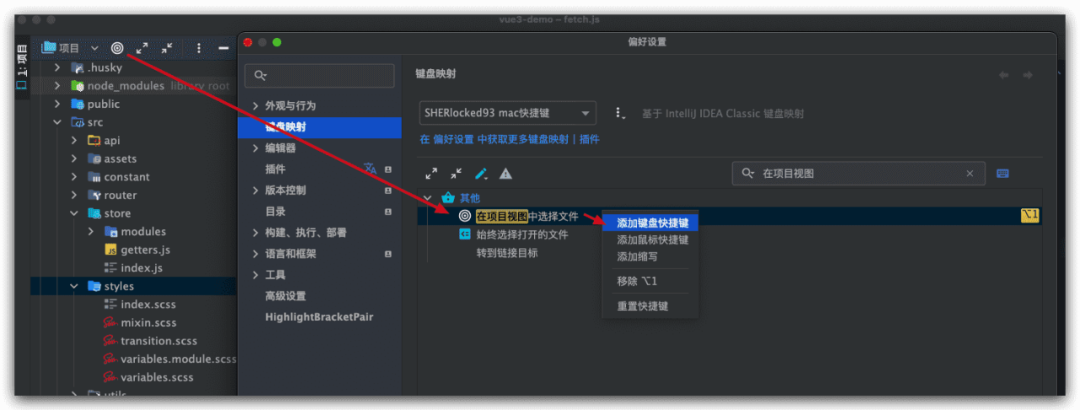
# 1. IDEA插件推荐
IDEA插件是提升开发效率的利器,本文将推荐一些必备的IDEA插件,帮助开发者提高编码效率和开发体验。
**1.1 代码提示和补全插件**
- **IntelliJ IDEA Code With Me**:支持多人实时协同编程,方便团队合作。
- **Rainbow Brackets**:为代码块添加彩色括号,提高代码可读性。
- **Lombok**:自动生成JavaBean的getter、setter等方法,简化代码编写。
# 2.1 插件安装与管理
### 2.1.1 插件市场和第三方插件源
IDEA 提供了一个官方的插件市场,其中包含大量经过审核和分类的插件。用户可以通过插件市场直接搜索、安装和管理插件。除了官方插件市场,还有一些第三方插件源,提供更多丰富的插件选择。
### 2.1.2 插件的安装和卸载
**插件安装**
1. 打开 IDEA,点击菜单栏的 "File" -> "Settings"。
2. 在左侧导航栏中选择 "Plugins"。
3. 在 "Marketplace" 选项卡中,搜索所需的插件。
4. 点击插件名称旁边的 "Install" 按钮。
**插件卸载**
1. 打开 IDEA,点击菜单栏的 "File" -> "Settings"。
2. 在左侧导航栏中选择 "Plugins"。
3. 在已安装插件列表中,选中要卸载的插件。
4. 点击 "Uninstall" 按钮。
## 2.2 插件设置与优化
### 2.2.1 插件的配置选项
大多数插件都提供自己的配置选项,允许用户根据需要自定义插件的行为。这些选项通常可以在插件的设置页面中找到。
例如,Lombok 插件提供了一个 "Generate Constructor" 选项,允许用户选择是否为类自动生成构造函数。
```
// Lombok插件配置选项
@Getter
@Setter
public class Person {
private String name;
private int age;
}
```
**参数说明:**
* `@Getter`:自动生成 getter 方法。
* `@Setter`:自动生成 setter 方法。
* `name`:成员变量,类型为 String。
* `age`:成员变量,类型为 int。
### 2.2.2 插件的性能优化
一些插件可能会对 IDEA 的性能产生影响。为了优化性能,用户可以采取以下措施:
* **禁用不必要的插件:**卸载或禁用不经常使用的插件。
* **调整插件设置:**在插件的配置选项中,关闭不必要的特性或功能。
* **使用轻量级插件:**选择功能类似但占用资源更少的插件。
* **使用插件管理器:**使用插件管理器(如 Plugin Inspector)来监控插件的性能并识别潜在问题。
**代码块:**
```
// 禁用不必要的插件
Settings -> Plugins -> Installed -> Disable
```
**逻辑分析:**
该代码块演示了如何通过 IDEA 的 "Settings" 界面禁用不必要的插件。
# 3.1 代码编辑与导航
**3.1.1 智能代码补全和重构**
IDEA提供强大的智能代码补全功能,可自动提示和补全代码,提高编码效率。它支持多种补全类型,包括:
- **基本补全:**自动补全关键字、类名、方法名等基本代码元素。
- **智能补全:**根据上下文提供更高级的补全建议,例如根据变量类型建议方法或属性。
- **实时补全:**在输入时实时提供补全建议,无需手动触发。
此外,IDEA还提供代码重构功能,可自动重构代码结构,优化代码质量。重构操作包括:
- **重命名:**重命名变量、方法或类。
- **提取方法:**将代码块提取为单独的方法。
- **内联变量:**将变量内联到其使用位置。
- **更改签名:**更改方法的签名(参数列表和返回值类型)。
**3.1.2 代码导航和跳转**
IDEA提供多种代码导航和跳转功能,方便开发者快速浏览和定位代码。这些功能包括:
- **结构视图:**显示代码的结构层次,方便浏览类、方法和字段。
- **导航栏:**显示当前文件的代码结构,可快速跳转到特定元素。
- **快速跳转:**通过快捷键或搜索框快速跳转到代码中的特定位置。
- **书签:**设置书签标记代码中的重要位置,方便快速返回。
- **查找用法:**查找代码元素在整个项目中的所有引用。
代码导航和跳转功能极大地提高了代码浏览和修改的效率,减少了开发者在代码中迷失方向的时间。
# 4. IDEA 进阶应用
### 4.1 版本控制与协作
**4.1.1 Git 集成和版本管理**
IDEA 提供了无缝的 Git 集成,允许开发人员直接在 IDE 中管理代码库。
* **Git 配置:**在 IDEA 中设置 Git,需要配置远程仓库、用户名和密码。
* **版本历史记录:**查看代码库的完整版本历史记录,包括提交、合并和分支。
* **变更跟踪:**跟踪代码中的更改,并使用 diff 查看差异。
* **提交和合并:**直接在 IDEA 中提交更改并合并分支。
* **冲突解决:**处理合并冲突并解决代码中的差异。
**4.1.2 团队协作和代码审查**
IDEA 支持团队协作,允许开发人员共同开发和审查代码。
* **代码审查:**使用内置的代码审查工具,审查同事的代码并提供反馈。
* **注释和讨论:**在代码行上添加注释和讨论,促进团队沟通。
* **合并请求:**创建合并请求,以将更改合并到主分支。
* **权限管理:**管理团队成员对代码库的访问权限和角色。
### 4.2 持续集成与自动化
**4.2.1 构建工具和持续集成**
IDEA 集成了各种构建工具,如 Maven、Gradle 和 Ant,用于自动化构建过程。
* **构建配置:**在 IDEA 中配置构建工具,定义构建任务和依赖项。
* **持续集成:**将构建过程集成到持续集成 (CI) 服务器,如 Jenkins 或 CircleCI。
* **自动构建:**在代码更改时自动触发构建,确保代码的最新版本始终可用。
* **构建历史记录:**查看构建历史记录,包括构建状态、持续时间和日志。
**4.2.2 自动化测试和部署**
IDEA 支持自动化测试和部署,以提高开发效率和代码质量。
* **单元测试:**在 IDEA 中运行单元测试,并查看测试结果和覆盖率。
* **集成测试:**使用外部框架(如 JUnit 或 TestNG)运行集成测试。
* **自动化部署:**使用插件或脚本,将代码自动部署到生产环境。
* **部署历史记录:**跟踪部署历史记录,包括部署时间、版本和更改。
# 5. IDEA定制与扩展**
**5.1 主题与界面自定义**
IDEA提供了丰富的主题和界面自定义选项,允许用户根据自己的喜好和工作习惯定制开发环境。
**5.1.1 主题和配色方案**
IDEA内置了多种预定义的主题,如Darcula、IntelliJ Light和High Contrast。用户还可以从JetBrains Marketplace下载更多主题。
**代码示例:**
```xml
<application>
<component name="UISettings">
<option name="theme" value="Darcula" />
</component>
</application>
```
**5.1.2 自定义菜单和工具栏**
IDEA允许用户自定义菜单和工具栏以优化工作流程。
**代码示例:**
```xml
<application>
<component name="MainMenu">
<group id="main.menu.group.project" before="main.menu.group.view" />
<action id="MyCustomAction" before="EditMenu.Find" />
</component>
</application>
```
**5.2 插件开发与扩展**
IDEA提供了强大的插件开发框架,允许用户创建自己的插件以扩展IDE的功能。
**5.2.1 插件开发基础**
插件开发涉及创建Java类并实现IDEA提供的接口。
**代码示例:**
```java
public class MyPlugin implements Plugin {
@Override
public void initPlugin(ExtensionPointContainer container) {
// Register actions, listeners, etc.
}
}
```
**5.2.2 插件的发布和分发**
开发的插件可以通过JetBrains Marketplace发布和分发。
**代码示例:**
```xml
<plugin>
<id>my-plugin</id>
<name>My Plugin</name>
<vendor>My Company</vendor>
<version>1.0.0</version>
</plugin>
```
0
0





